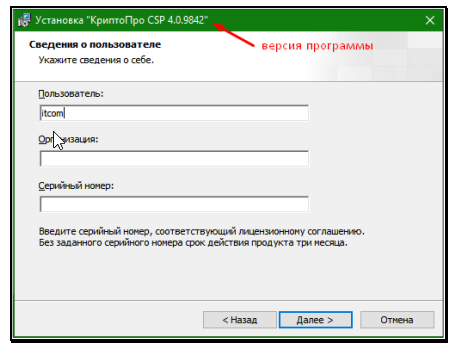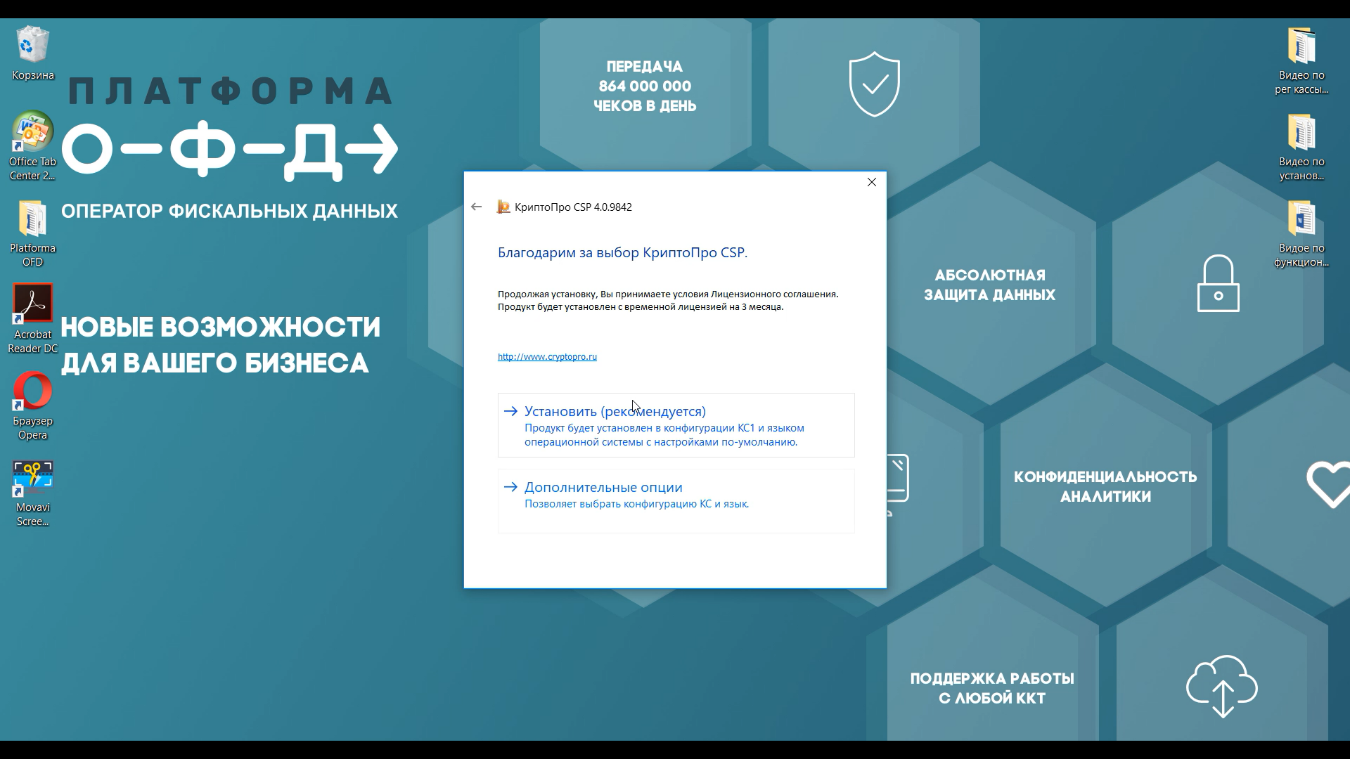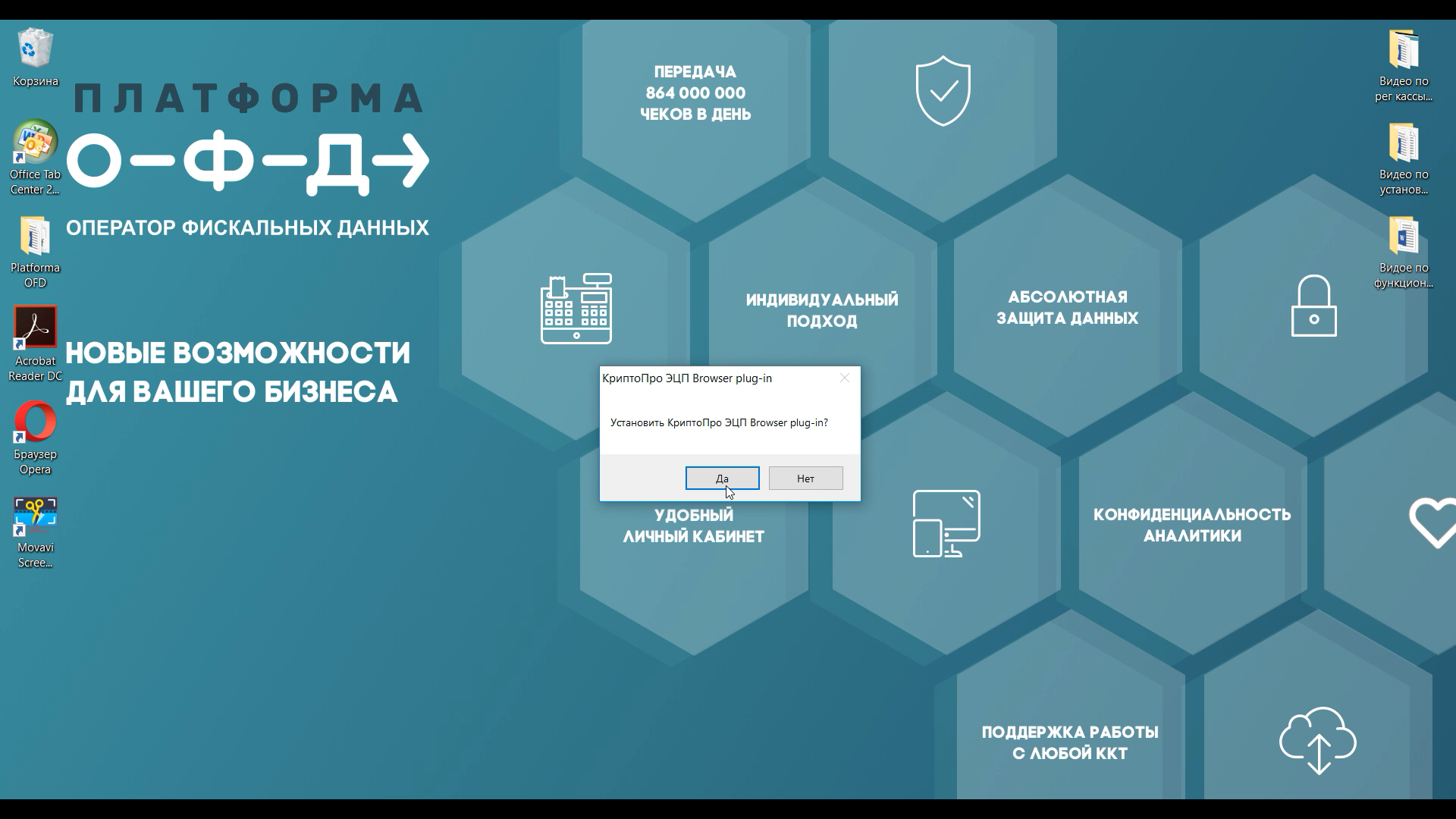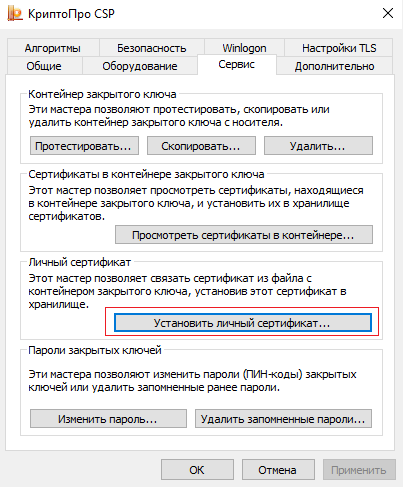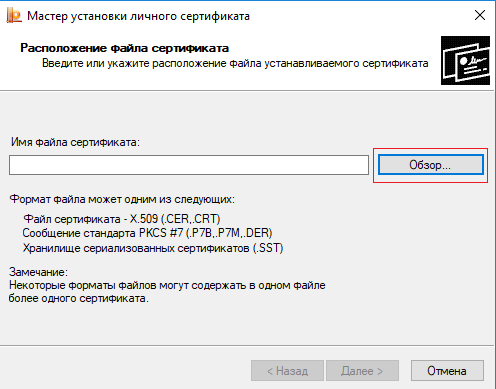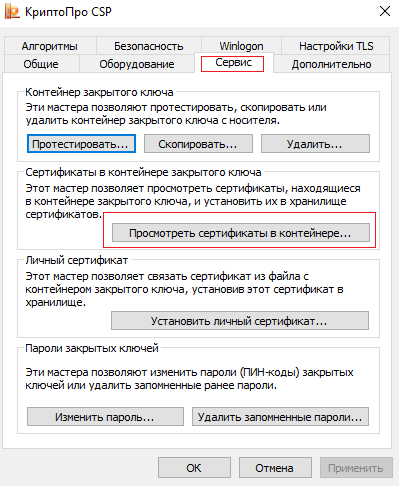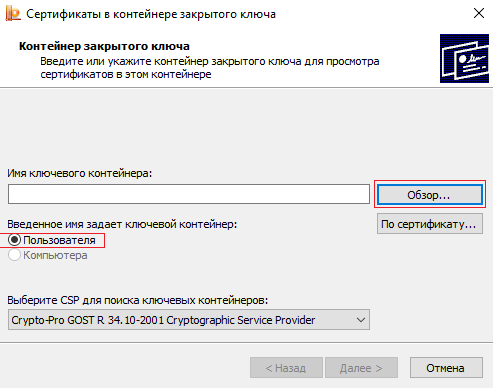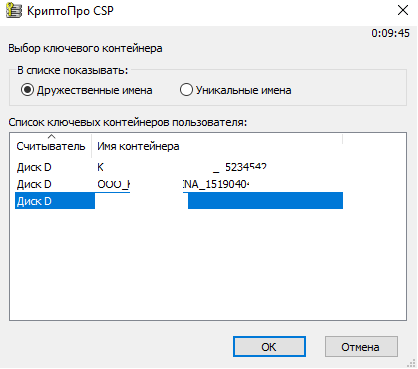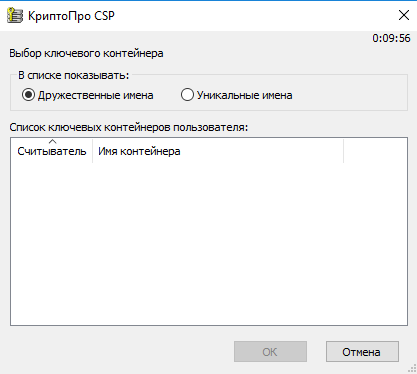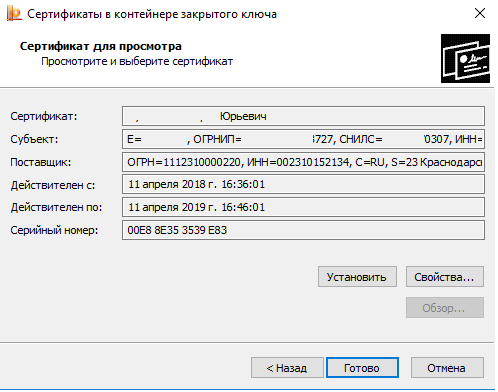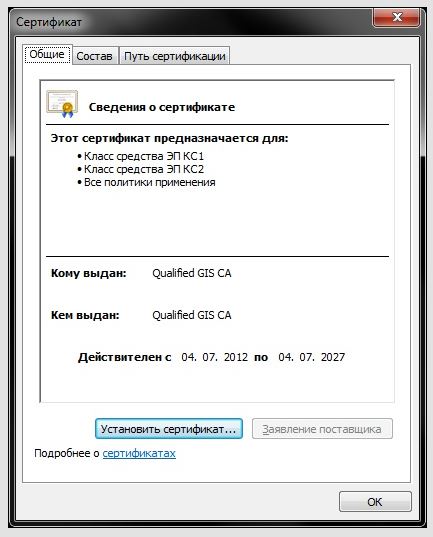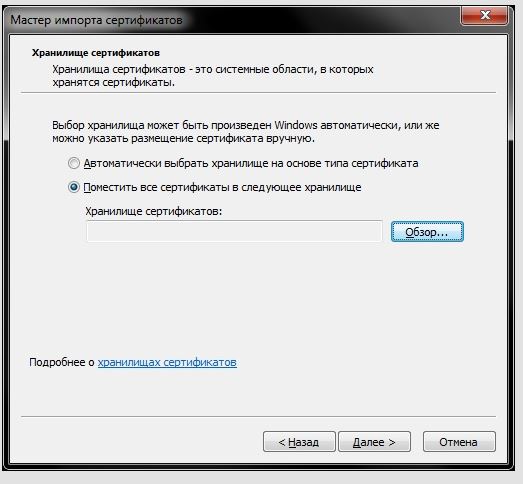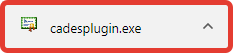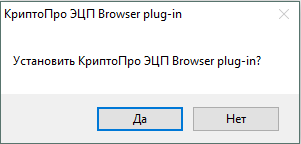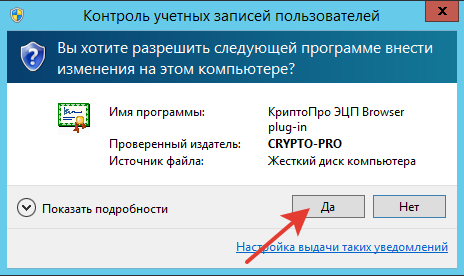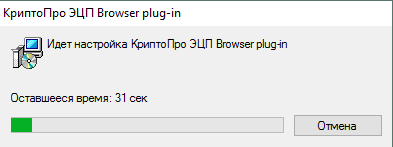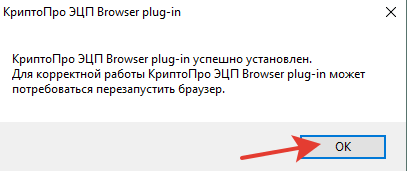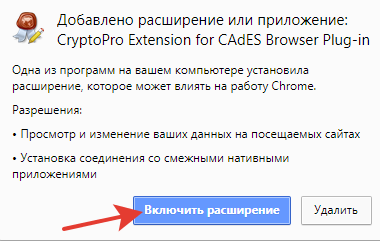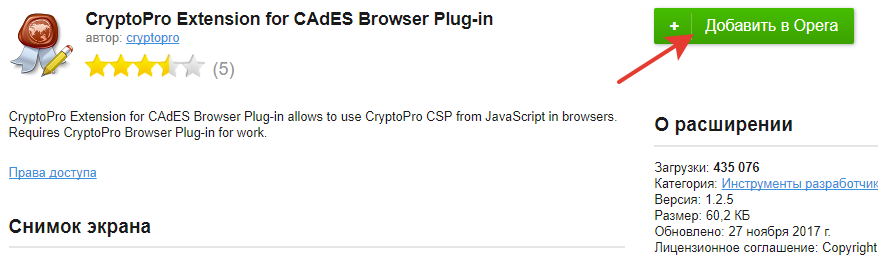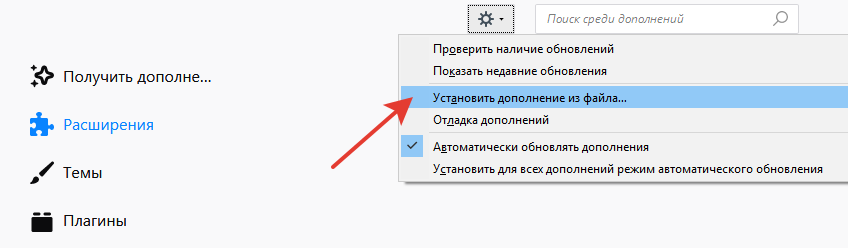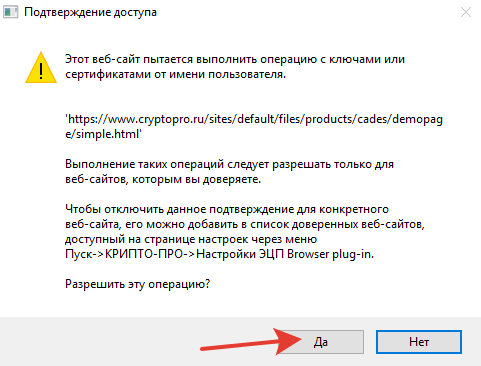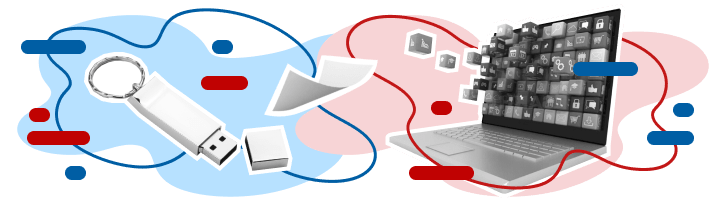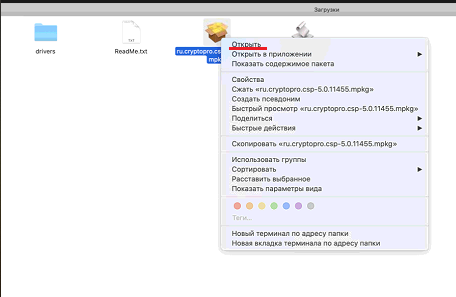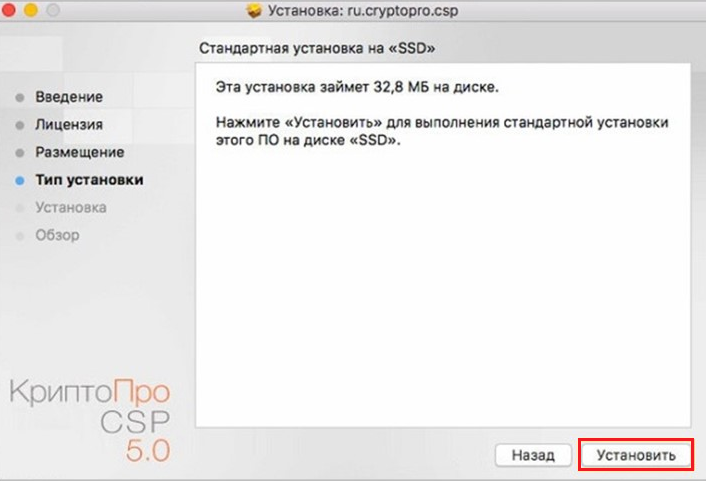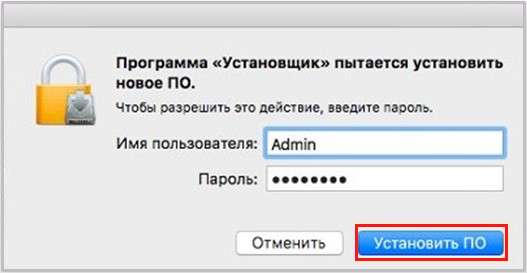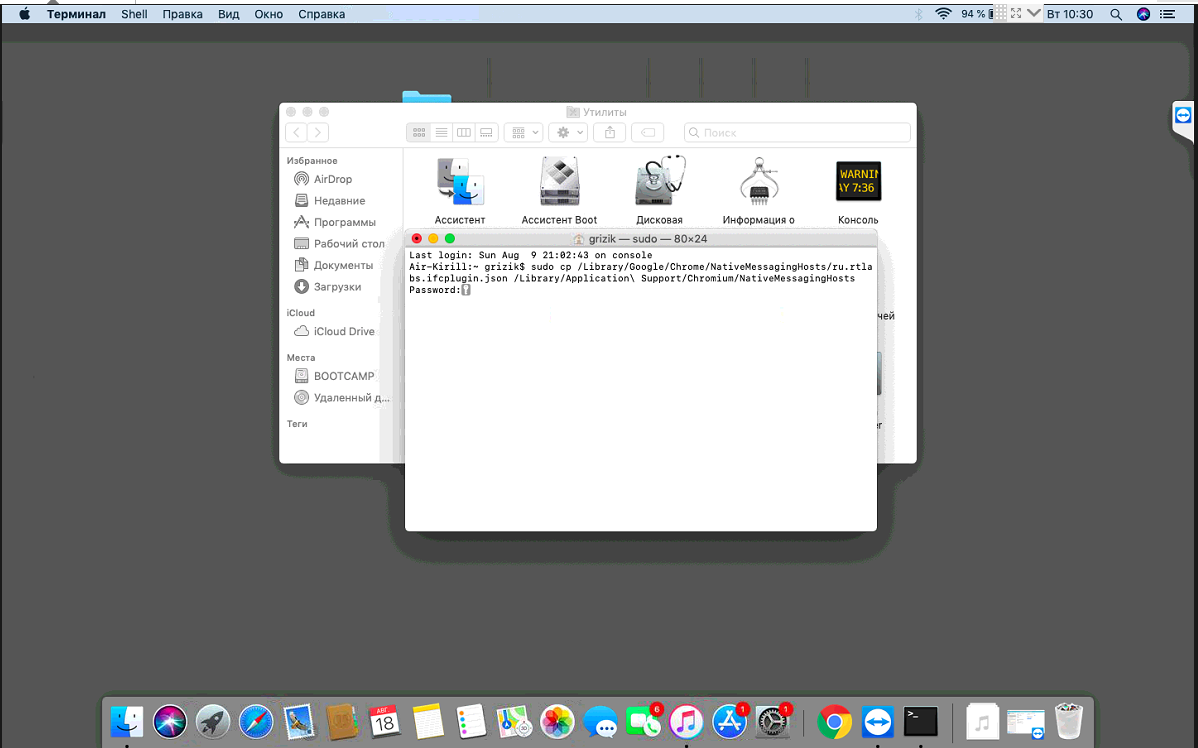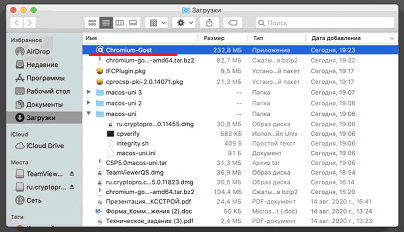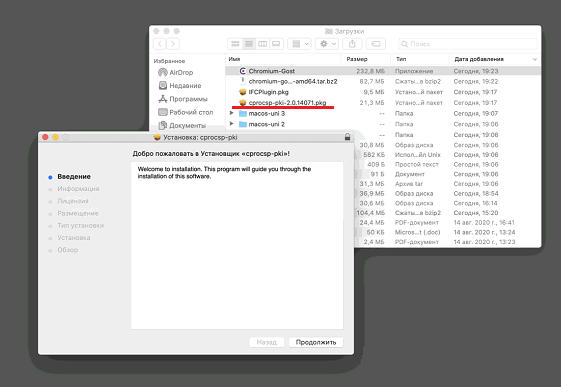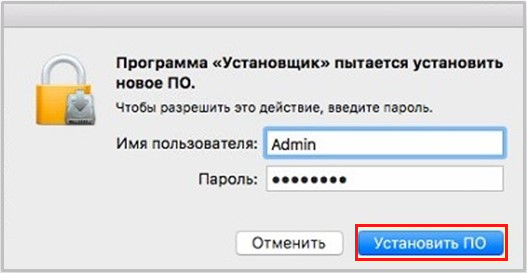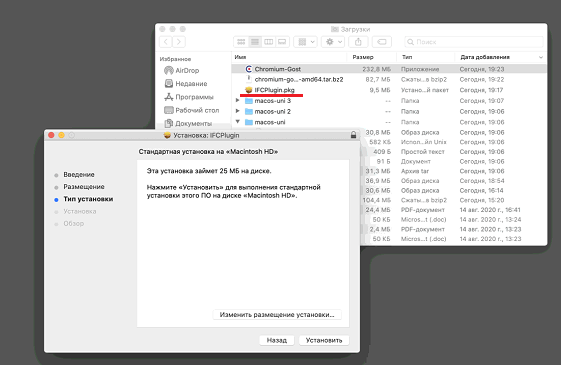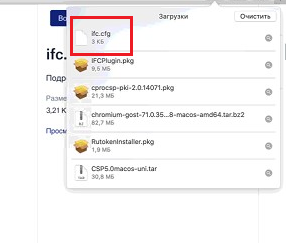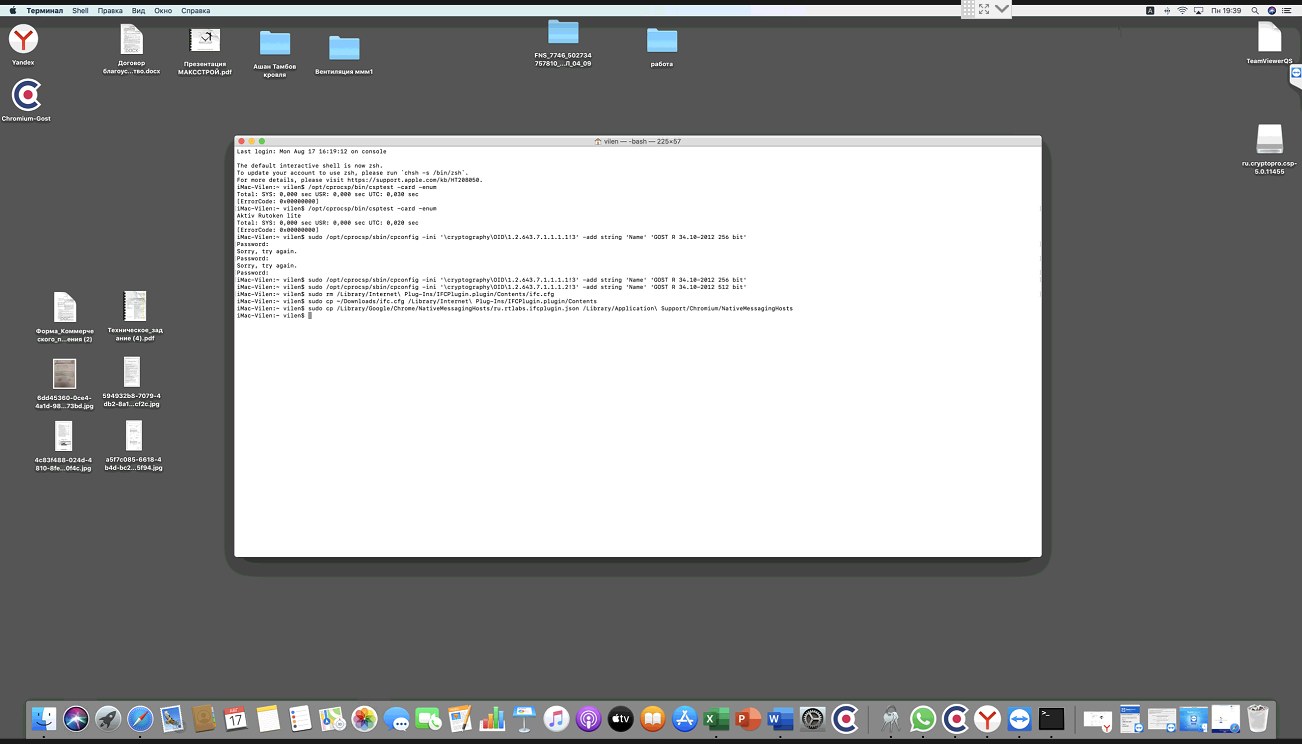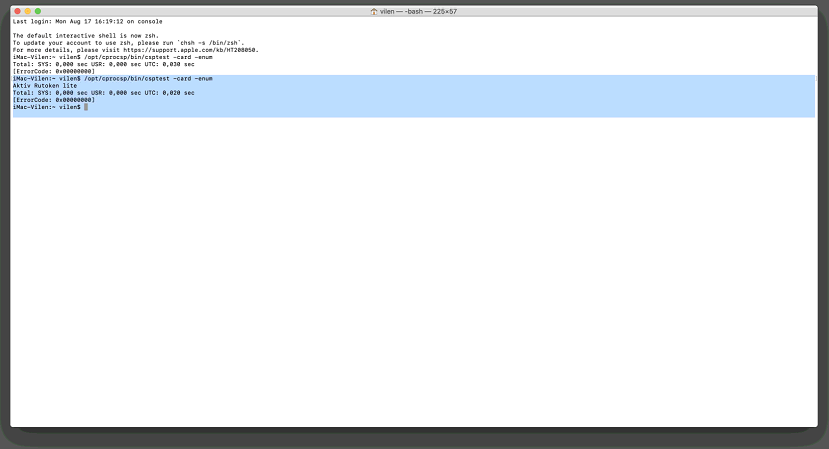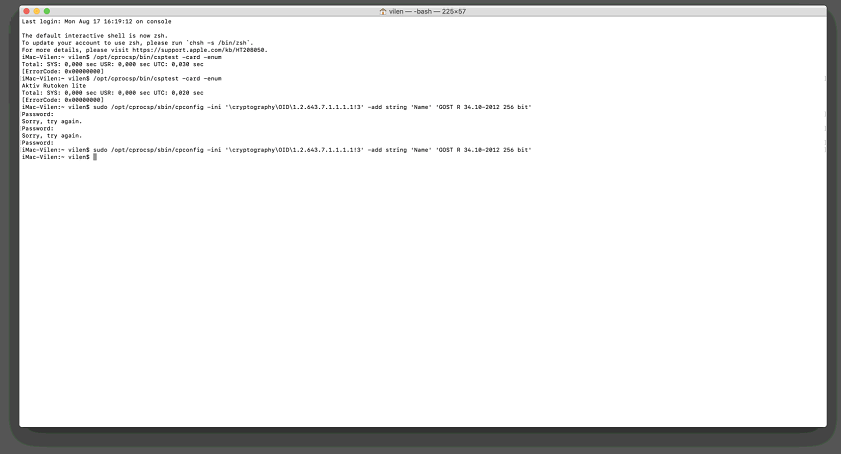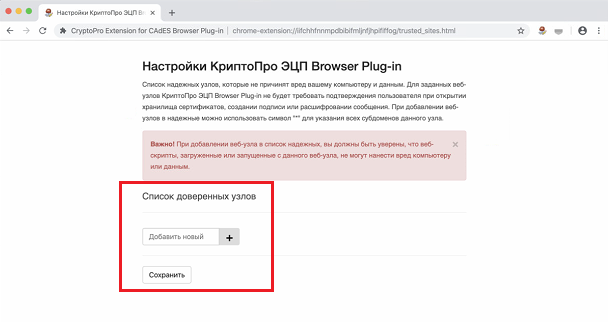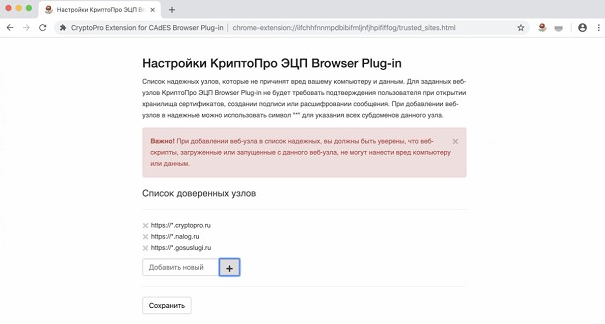Как установить кэп на компьютер для налоговой
Как установить кэп на компьютер для налоговой
Настройка компьютера для работы с КЭП (Windows)
Перед началом работы с электронной подписью на компьютере с OS Windows необходимо выполнить следующие настройки:
1. Установка КриптоПРО CSP
В случае, если у вас отсутствуют предустановленные криптопровайдеры, нажмите на ссылку «КриптоПРО 5.0» ниже для загрузки файла установки КриптоПРО на компьютер.
После окончания загрузки, откройте zip-архив с помощью соответствующей программы-архиватора (например, Win—RAR). Внутри будет сам файл установки КриптоПРО. Запустите его и установите с параметрами по умолчанию. В процессе установки у Вас может появиться следующее окно:
Рис.1 – Установка КриптоПРО
Пропустите окно, нажав «Далее». Установка КриптоПРО завершена.
2. Установка драйвера для токена
Подписи можно хранить в реестре компьютера, на обычных флеш-накопителях или на специальных usb-токенах. Список токенов, пин-коды и ссылки на ПО представлены в таблице ниже (Таблица 1).
Таблица 1 – Драйверы для защищенных носителей
| Тип USB-носителя | Внешний вид USB-носителя | Ссылка на загрузку драйверов | PIN-код |
| ruToken |  | Драйверы Рутокен для Windows | 12345678 |
| eToken |  | Драйверы eToken для Windows | 1234567890 |
| JaCarta LT |  | Единый клиент JC | 1234567890 |
| MS-Key |  | MSKey Driver | 11111111 |
| Esmart* |  | ESMART PKI Client | 12345678 |
| JaCarta LT NanoJaCarta ГОСТJaCarta S/E |  | Единый клиент JC | 1234567890 |
Визуально определите ваш носитель.
Для работы с одним из этих носителей необходимо установить драйвер. Перейдите по соответствующей ссылке, скачайте драйвер и установите его на компьютер. Установку драйвера проводите с параметрами по умолчанию.
3. Установка корневых сертификатов УЦ
Для установки корневых сертификатов Вы можете воспользоваться автоматическим установщиком, который доступен для скачивания по данной ссылке, ЕГО НЕОБХОДИМО ЗАПУСТИТЬ ОТ ИМЕНИ АДМИНИСТРАТОРА
4. Установка плагинов для работы с КЭП
Для работы с электронной подписью в различных сервисах и ИС посредством браузера, необходимо установить дополнительное программное обеспечение, расширяющее возможности браузеров.
1. Крипто-Про ЭЦП Browser plugin 2.0 — стандартный плагин КриптоПро ЭЦП Browser plug-in.
Перейдите по ссылке для скачивания установочного файла, после завершения загрузки запустите файл. Во всех окнах подтверждения жмите «Да» и дождитесь завершения установки.
2. capicom2102.msi — стандартная библиотека CAPICOM от Microsoft.
Перейдите по ссылке для скачивания установочного файла, после завершения загрузки запустите файл. Примите лицензионное соглашение, во всех окнах подтверждения жмите «Далее» и дождитесь завершения установки.
| Это важно. У некоторых площадок/порталов/сервисов есть собственные плагины, необходимые для работы с ЭП. Рекомендуется ознакомится с регламентом интересующей вас площадки перед началом работы. Например, для портала ГОСУСЛУГИ необходим этот плагин, а для ЭТП ГУП Татарстана криптографический плагин. |
5. Настройка браузера
После установки Плагинов, их необходимо активировать в Вашем браузере. Ниже приведен пример активации плагина КриптоПро ЭЦП Browser plug-in в самых распространенных браузерах:
Работа с КЭП
Работа с использованием кэп в личном кабинете
Что такое КЭП (ЭЦП)?
Реквизит электронного документа, полученный в результате криптографического преобразования информации с использованием закрытого ключа подписи и позволяющий проверить отсутствие искажения информации в электронном документе с момента формирования подписи (целостность), принадлежность подписи владельцу сертификата ключа подписи (авторство), а в случае успешной проверки подтвердить факт подписания электронного документа (неотказуемость).
Установка программного обеспечения
Для регистрации на сайте «Платформа ОФД» с КЭП используется специализированное программное обеспечение — КриптоПро CSP и КриптоПро ЭЦП Browser plug-in.
Важно!
Для скачивания файлов произведите регистрацию или авторизацию на сайте https://www.cryptopro.ru/
После скачивания программ выполните их установку на ваш ПК следуя подсказкам на экране.
Рис. 1 установка КриптоПро CSP
Рис. 2 установка КриптоПро ЭЦП Browser plug-in
Установка личного сертификата в КриптоПро
При первом использовании КЭП установите драйвер для сертифицированного защищенного носителя с сайта производителя, т. к. Смарт карта, Рутокен, eToken, JaCarta автоматически определены на ПК не будут.
Далее запускаем КриптоПро CSP и переходим во вкладку «Сервис», пункт «Установить личный сертификат»
В следующем окне необходимо указать путь к расположению сертификата.
Установка сертификата в хранилище сертификатов
Запускаем КриптоПро CSP и переходим во вкладку «Сервис», далее нажимаем на «Просмотреть сертификаты в контейнере».
Важно!
Личный сертификат подписи должен быть установлен для пользователя, а не для локального компьютера
Загрузка показана на изображении ниже:
После нажатия на кнопку «Обзор», появится окно с выбором ключевого носителя для вашего пользователя.
Отсутствие ключевого контейнера в списке может быть вызвано:
В случае отсутствия закрытого ключевого контейнера для открытого ключа квалифицированной электронной подписи, необходимо обратиться в Удостоверяющий центр для устранения ошибки.
После выбора подписи проверьте информацию о сертификате вашей подписи в следующем окне:
Важно!
Проверяя информацию о сертификате, обратите внимание на срок действия сертификата.
Корневые и промежуточные сертификаты удостоверяющего центра
Корневой сертификат Удостоверяющего центра (далее УЦ) возможно загрузить двумя способами:
После загрузки корневого сертификата УЦ на ПК произведите его установку при помощи «Мастера установки сертификатов», как указано на изображениях ниже. В некоторых случаях для запуска мастера установки сертификатов требуется нажать на сам сертификат правой кнопкой мыши и выбрать пункт «Установить сертификат»).
Нажимаем кнопку «Далее» и выбираем «Поместить все сертификаты в следующее хранилище» и нажимаем кнопку «Обзор» (рисунок ниже).
Помещаем сертификат в «Доверенные корневые центры сертификации» и нажимаем «ОК» (рисунок ниже)
Затем нажимаем кнопку «Далее» и «Готово». В случае успешной установки появится окно (рисунок ниже). На этом установка корневого сертификата завершена.
Промежуточные сертификаты устанавливаются аналогичным образом, но в окне выбора хранилищ сертификатов выбираем «Промежуточные центры корневой сертификации».
Важно!
Установка КриптоПро ЭЦП Browser plug-in
Скачайте программу установки. КриптоПро ЭЦП Browser plug-in доступен по ссылке.
Запустите исполняемый файл cadesplugin.exe.
Подтвердите установку КриптоПро ЭЦП Browser plug-in.
Если потребуется, разрешите КриптоПро ЭЦП Browser plug-in внести изменения на ПК путем нажатия кнопки «Да».
Дождитесь окончания установки КриптоПро ЭЦП Browser plug-in.
После окончания установки КриптоПро ЭЦП Browser plug-in нажмите ОК.
Дальнейшие настройки различаются в зависимости от используемого браузера.
Браузер Chrome: запустите Chrome и дождитесь оповещения об установленном расширении «CryptoPro Extension for CAdES Browser Plug-in». Включите это расширение. Если на Вашем компьютере ранее уже выполнялась установка КриптоПро ЭЦП Browser plug-in, а потом он был удален, потребуется отдельно установить расширение.
Для этого перейдите по ссылке и установите расширение из интернет-магазина Chrome.
Браузер Opera или Яндекс.Браузер: расширение доступно по ссылке.
Браузер Firefox: скачайте расширение по ссылке и установите в браузер самостоятельно.
Браузер Microsoft Internet Explorer: не требуется дополнительных настроек.
Проверьте корректность установки на странице проверки плагина. Для этого в открывшемся окне подтвердите доступ путем нажатия кнопки «Да».
Если установка КриптоПро ЭЦП Browser plug-in прошла успешно, появится окно с надписью: «Плагин загружен», указанием его версии и используемой вами версии КриптоПро CSP.
Распространенные ошибки
1.«A certificate chain could not be built to a trusted root authority (0x800B010A)» или «Не удалось построить цепочку сертификатов для доверенного корневого центра».
Установить необходимые корневые и промежуточные сертификаты.
2. «The revocation process could not continue — the certificate(s) could not be checked (0x800B010E)» или «Процесс отмены не может быть продолжен — проверка сертификатов недоступна (0x800B010E)».
3. Crypto Pro Cades Plugin не найден.
4. При выборе персонального ключа электронной подписи нет ни одного контейнера с сертификатом.
В случае отсутствия закрытого ключевого контейнера для открытого ключа квалифицированной электронной подписи, необходимо обратиться в Удостоверяющий центр для устранения ошибки.
5. При нажатии на кнопку загрузить, ничего не происходит.
Удалить файлы кэш и cookies в браузере, который используется для регистрации на сайте «Платформа ОФД» и повторить процедуру заново.
В случае если ошибка повторится, сменить браузер на другой и повторить регистрацию.
6. КЭП не содержит ОГРН (ИНН).
7. При выборе персонального ключа и нажатии на кнопку «Загрузить» требуется ввести Pin-код для защищенного сертифицированного аппаратного ключа.
По умолчанию установлены следующие PIN-коды:
При использовании JaCarta PKI с опцией «Обратная совместимость» 1234567890
В случае если эти Pin-коды являются некорректными необходимо обратиться к производителю КЭП.
8. Ошибка при выборе персонального ключа
Направьте обращение на электронную почту info@platformaofd.ru с просьбой удалить некорректную регистрацию с КЭП.
В письме указать номер мобильного телефона, на который была осуществлена регистрация личного кабинета.
В налоговую за подписью: получаем ЭЦП в ФНС
С 2022 года руководители организаций и индивидуальные предприниматели могут получить квалифицированную электронную цифровую подпись (КЭП) только в отделениях ФНС или с помощью доверенных лиц УЦ ФНС. Сейчас это: Сбербанк, ВТБ и АО «Аналитический центр» (УЦ «Основание»).
Для записи КЭП в ФНС подходят токены формата USB тип-A, такие как: Рутокен ЭЦП2.0, Рутокен S, Рутокен Lite, JaCarta-2 SE (JaCarta-2 PKI/ГОСТ/SE), JaCarta LT, JaCarta-2 ГОСТ, JaCarta-2 PKI/ГОСТ, JaCarta PKI, ESMART Token, ESMART Token ГОСТ.
Электронные подписи используются уже много лет. Но для малого бизнеса необходимость в постоянном использовании КЭП возникла только в последние годы, с внедрением ЕГАИС и маркировки. Мы, в Эвоторе, работаем с малым и микробизнесом, и тоже должны учитывать специфику использования КЭП при разработке, внедрении и обновлении сервисов для смарт-терминалов “Эвотор” под законодательные изменения. Мы видим, что у предпринимателей возникают трудности с КЭП. Мало того, что подписей несколько видов, к некоторым из них нужно дополнительно купить еще и ПО ― СКЗИ (средство криптографической защиты информации) в зависимости от модели токена и информационной системы, в которой его будут применять. Из-за этого часто возникает путаница и проблемы. К примеру, с начала года мы в Эвоторе столкнулись с тем, что многие предприниматели, толком не разобравшись или не уточнив заранее, получают в ФНС КЭП, которая не работает с ЕГАИС.
Электронная подпись делает жизнь предпринимателя проще и удобнее, а в некоторых случаях ― необходима для работы по-закону. С ней можно работать на сайтах госструктур, например, отправлять отчетность в налоговую, регистрировать кассовую технику, регистрироваться на сайтах ФСРАР (ЕГАИС), Честного Знака (маркировка), Меркурия, на Госуслугах, на других электронных площадках и сервисах, получать и отправлять документы по ЭДО. Подпись также нужна и для работы с маркированным товаром и алкоголем на смарт-терминалах “Эвотор”.
Электронная подпись имеет юридическую силу, равную собственноручной подписи.
До этого года подписи выдавало около 400 удостоверяющих центров. И, увы, в последние годы они стали все чаще использоваться в мошеннических схемах. Подпись могут переоформить на другое лицо, вывести деньги компании на другой счет, незаконно возместить НДС, получить кредит, подписать любые документы.
Для работы с ЕГАИС нужен активный (криптографический) ключевой носитель. Программное обеспечение ЕГАИС поддерживает именно криптографические ключевые носители с аппаратной криптографией и неизвлекаемые ключи электронной подписи. Лучше всего работают с ЕГАИС Рутокен ЭЦП 2.0 и JaCarta-2 SE (JaCarta-2 PKI/ГОСТ/SE).
В ФНС попросите “выпустить ключевую пару средствами носителя для ЕГАИС”. Если вы планируете продавать алкоголь, лучше сразу получать подходящую КЭП.
Если у предпринимателя более одной точки, то ему нужно в 2022 году выпускать КЭП для ЕГАИС на каждую торговую точку, на своих сотрудников (а не на себя). Сделать это можно у прошедших аккредитацию УЦ.
Этой же КЭП можно работать в других сервисах и отправлять отчетность. На ноутбуке (компьютере) надо будет использовать криптопровайдеры, поддерживающие активные ключевые носители, например, VipNet CSP или КриптоПро CSP (последний не ниже 5-ой версии) и установить в браузер соответствующий плагин для работы с нужным порталом.
Если у вас уже есть КЭП, то подпись будет действовать до окончания срока действия. Но только в том случае, если УЦ, который вам ее выдала, прошла аккредитацию по новым правилам после 1 июля 2021. Если УЦ не прошла аккредитацию, то подпись после 1 января 2022 года становится недействительной. При попытке использовать такую КЭП, системы будут присылать ошибки. К примеру, документооборот по ЕГАИС сразу прекратится.
Для получения ЭЦП нужны паспорт+СНИЛС+ИНН и сам носитель для подписи.
Если у вас есть КЭП, проверьте, прошел ли аккредитацию УЦ, по новым правилам после 1 июля 2021.
Электронная подпись бывает простая, неквалифицированная и усиленная квалифицированная. Для руководителей организаций и ИП нужна усиленная квалифицированная подпись.
КЭП состоит из двух ключей: закрытого — для генерации электронных подписей и открытого — для проверки подлинности подписи получателем;
КЭП бывает двух типов: аппаратная и программная. Главное отличие ― в защите ключевой пары.
Аппаратная КЭП записывается на носитель. Закрытый ключ создается прямо на активном носителе с использованием аппаратных криптографических функций. Подписание электронных документов также происходит на носителе, а не в системе компьютера: данные о закрытом ключе не копируются в память устройства. Так, закрытый ключ никогда не покидает носитель. Нельзя скопировать КЭП с носителя, злоумышленнику нужно украсть сам носитель, чтобы воспользоваться подписью.
В программной КЭП не «вшита» криптографическая защита, для этого используется внешнее ПО. Программная КЭП, извлекаемая с носителя, и мошенники могут ее скопировать.
Эвотор — ИТ-компания, экосистема технологий для автоматизации малого, среднего и крупного бизнеса. С 2016 года — лидер технологической трансформации в малом и микробизнесе. Крупнейший российский производитель умных онлайн-касс: за 5 лет в стране активировано более 800 000 смарт-терминалов «Эвотор». Каждый четвертый предприниматель в России работает на «Эвоторе». В магазине приложений «Эвотор.Маркет» более 850 сервисов для управления бизнесом.
Как установить сертификат ЭЦП на компьютер
Электронные цифровые подписи (ЭЦП) всё чаще используются предпринимателями и физлицами. Это экономит время и денежные средства. ЭЦП невозможно подделать, а внесение изменений в данные после подписания документа исключено. Причём для взаимодействия с контролирующими органами необходима именно квалифицированная подпись (КЭП). Получить её можно в аккредитованных удостоверяющих центрах. А вот о том, как установить сертификат ЭЦП на компьютер после её получения, мы пошагово расскажем в этой статье.
Электронная подпись может быть сформирована разными криптопровайдерами. В статье мы расскажем о том, как происходит установка сертификата электронной цифровой подписи, сформированной криптопровайдером КриптоПро.
Для того чтобы установить сертификат на свой компьютер, необходимо скачать КриптоПро CSP. Дистрибутив программы доступен для загрузки на сайте (потребуется регистрация/авторизация).
Стоимость использования КриптоПро CSP
Каждый новый пользователь получает бесплатный тестовый период пользования программой – 90 дней. Когда этот период истечёт, нужно будет приобретать лицензию. Но иногда она уже включена в сертификат ЭЦП.
Технические требования для КриптоПро CSP
Перед установкой КриптоПро убедитесь, что ваш компьютер отвечает минимальным техническим требованиям:
При использовании более ранних версий Windows, чем Windows 8, на компьютере должен быть установлен накопительный пакет обновления часовых поясов KB2570791.
Для операционной системы должен быть установлен последний пакет обновлений.
Пошаговая инструкция установки ЭЦП в КриптоПро
А если закрытый ключ содержится в виде файлов?
Закрытый ключ может быть в виде шести файлов: header.key, masks.key, masks2.key, name.key, primary.key, primary2.key
И если эти файлы находятся в корневой папке (то есть, записаны непосредственно на жёсткий диск), то КриптоПро CSP их не «увидит». Соответственно, все действия нужно производить только после того, как каждый файл перенесён на флешку. Причём находиться он должен в папке первого уровня.
После выбора контейнера откроется окно Сертификаты в контейнере закрытого ключа. С помощью кнопки Установить начните установку сертификата.
Если автоматическая установка сертификата не удалась, может потребоваться ручная установка. О том, как её осуществить, читайте нашей пошаговой инструкции.
Как настроить рабочее место
После установки сертификата квалифицированной ЭЦП на персональном компьютере, потребуется настройка рабочего места. Необходимо проверить установку и работоспособность:
Проверка криптопровайдера
Чтобы проверить установку КриптоПро CSP на компьютере, необходимо зайти в «Панель управления» → «Установка и удаление программ», в других случаях «Программы и компоненты» → при одном нажатии правой кнопкой мыши на иконку программы, можно увидеть версию продукта.
Подписаться на рассылку
Проверка ЭЦП
Необходимо убедиться, что срок действия подписи не истёк. Рассмотрим один из способов: Открываем криптопровайдер КриптоПро CSP → вкладка «Сервис» → «Просмотреть сертификаты в контейнере» → раздел «Обзор» → выбираем ЭЦП, которую хотим проверить и нажимаем «Ок» → после нажатия «Далее» появится окно с информацией о сертификате подписи. Если подпись используется с отчуждённого физического носителя, необходимо проверить устройство на внешние повреждения.
Настройка браузера
Для настройки работы браузера с ЭЦП, использующей КриптоПро, необходимо произвести установку плагина. Для каждого браузера потребуется определённое расширение. Разобраться поможет наша подробная инструкция.
Проверка плагинов
При возникновении проблем с Астрал Плагин требуется произвести его переустановку или произвести настройку межсетевого экрана или интернет-браузеров. Если используются «Астрал Онлайн» или «Астрал.ОФД», плагины Astral Toolbox уже могут быть установлены. Версии данных плагинов не совместимы с продуктом «Астрал Отчёт 5.0». Обязательно требуется установка плагина не ниже версии 2.19.2.
Удалённая настройка рабочего места
Если вы не смогли настроить необходимые программы рабочего стола самостоятельно, у нас существует возможность заказать данную услугу. Наши специалисты произведут качественную настройку рабочего места для работы с ЭЦП удалённо: сэкономят время, установят соответствующее расширение для браузера, произведут настройку плагинов, соблюдая нюансы по их установке.
На этом всё! Всем, кто решил обезопасить себя и свой бизнес, используя электронную подпись взамен обычной, желаем успехов в установке!
Настройка компьютера для работы с ЭЦП ФНС
Чтобы начать работать с ЭЦП, требуется установить её сертификат на персональный компьютер. Делают это через специальный независимый модуль — криптопровайдер. Одним из ведущих разработчиков таких программ является отечественная компания КриптоПро. Их продукты взаимодействуют с электронными подписями, которые выдаёт ФНС.
В статье расскажем, где купить лицензию КриптоПро для электронной подписи от ФНС, как установить и настроить данную утилиту..
Получение ЭЦП в ФНС
УЦ Федеральной налоговой службы выдаёт электронные подписи только индивидуальным предпринимателям, юрлицам и нотариусам. Для этого требуется заполнить и отправить заявление в личном кабинете портала ФНС. Услуга предоставляется бесплатно. Оплачивается только цифровой носитель для ЭЦП. Такую подпись используют на всех электронных площадках, с помощью неё предоставляют отчётность через операторов ЭДО и государственные сервисы.
Настройка компьютера для работы с ЭЦП от ФНС
После получения пользователю необходимо установить сертификат ЭЦП на свой компьютер. Для этого скачивается специальная программа — КриптоПро CSP. Пробная версия дистрибутива доступна для загрузки на официальном сайте разработчика, далее лицензию потребуется продлить.
Рассмотрим в качестве примера подключение ЭЦП через личный кабинет индивидуального предпринимателя. Процесс настройки для юрлиц происходит аналогично..
Установка криптопровайдера и покупка лицензии
Работа с электронной подписью требует установки криптопровайдера и специального плагина для браузера:
Плагин для работы в интернете
КриптоПро ЭЦП Browser plug-in проверяет и создаёт электронные подписи на веб-страницах. Поддерживает работу КриптоПро CSP на коммерческих и государственных электронных площадках и сервисах. Если установить криптопровайдер без соответствующего плагина, электронная подпись в интернете работать не будет. Данная утилита имеет различный алгоритм установки и настройки для каждого браузера.
Установка личного сертификата
Для установки сертификата электронной подписи потребуется:
Настройка браузера
Настройка браузера нужна для того, чтобы он видел ЭЦП. Если этого не сделать, криптографические операции не будут выполняться. Рассмотрим, как провести настройку в несколько шагов на примере Яндекс.Браузера. Пользователю достаточно выполнить три шага:
Если владелец планирует пользоваться ЭЦП на торговых площадках, то для работы понадобится программа CAPICOM. Дистрибутив предоставляется бесплатно на официальном сайте Microsoft. После скачивания достаточно запустить файл и следовать подсказкам мастера установки.
Добавление сервисов ФНС в список надёжных сайтов
В связи с настройками высокого уровня безопасности ПК некоторые функции сайтов ФНС могут не работать. Для этого их добавляют в список доверенных источников.
Чтобы добавить сервисы налоговой службы в список надёжных, необходимо:
Подключение к личному кабинету
После вышеперечисленных действий понадобится проверить работоспособность электронной подписи по следующей схеме:
Если на определённом моменте возникнет ошибка, сервис уведомит пользователя о неудачном подключении и предложит подсказки для решения проблемы.
Куда обращаться, если возникли сложности
Если у пользователя недостаточно знаний для работы с ПК, нет времени или устранить неисправность при проверке не удаётся, лучше обратиться к специалистам. Разработчик криптопровайдера консультирует по вопросам программного обеспечения и обслуживания оборудования. Услуга оказывается централизованно через портал технической поддержки.
Как установить кэп на компьютер для налоговой
КриптоПро ЭЦП Browser plug-in предназначен для создания и проверки электронной подписи (ЭП) на веб-страницах и поддерживает работу с широким набором алгоритмов, как встроенных в операционную систему, так и доустановленных дополнительно.
Для работы плагина выполните следующие шаги
Для создания и проверки электронных подписей по алгоритмам ГОСТ требуется обязательная установка криптопровайдера, поддерживающего ГОСТ (мы рекомендуем КриптоПро CSP).
Приложение осуществляет взаимодействие веб-страниц в вашем браузере с криптопровайдером в операционной системе и предназначено для создания и проверки электронной подписи на веб-страницах. Рекомендуем воспользоваться инструкцией по установке
Чтобы убедиться, что всё установлено верно и все элементы системы надёжно взаимодействуют, мы создали специальную площадку для тестирования и проверки создания электронной подписи.
Описание принципов работы плагина
КриптоПро ЭЦП Browser plug-in легко встраивается и применим в любом из современных браузеров с поддержкой сценариев JavaScript:
Поддерживаемые операционные системы:
КриптоПро ЭЦП Browser plug-in позволяет подписывать различные типы данных:
С точки зрения бизнес-функций, плагин позволяет использовать ЭП:
Например: В онлайн-банке подтверждение операции по переводу средств усовершенствованной электронной цифровой подписью обеспечит гарантию того, что счетом распорядился владелец в конкретный (подтвержденный) момент времени и сертификат ключа подписи на момент совершения транзакции был действителен.
КриптоПро ЭЦП Browser plug-in позволяет создавать и проверять как обычную электронную подпись, так и усовершенствованную электронную подпись. Поскольку плагин является частью стандарта применения усовершенствованной электронной цифровой подписи, автоматически решаются задачи:
Создание и проверка подписи происходят на стороне пользователя. При создании подписи с помощью КриптоПро ЭЦП Browser plug-in, электронная подпись может быть либо добавлена к подписываемым данным (присоединенная ЭП), либо создана отдельно (отделенная ЭП).
КриптоПро ЭЦП Browser plug-in распространяется бесплатно (лицензионное соглашение).
На нашем сайте доступна демо-страница для пробной работы с КриптоПро ЭЦП Browser plug-in. Полная инструкция по установке доступна по ссылке.
Скачать актуальную версию КриптоПро ЭЦП Browser plug-in:
Подробное описание КриптоПро ЭЦП Browser plug-in приведено в Руководстве разработчика КриптоПро ЭЦП SDK.
Электронная подпись от налоговой в 2022: как применять на торгах, в ЕГАИС и системе Честный знак
Какие изменения вступили в силу в 2022, и где можно использовать КЭП от ФНС, разбираемся с экспертом ГК «Баланс-Софт»
Квалифицированная электронная подпись (КЭП) — это реквизит электронного документа, который позволяет подтвердить принадлежность подписи её владельцу, и гарантирует, что документ не изменялся после подписания. Юридически это полный аналог рукописной подписи.
Электронные подписи ЮЛ/ИП начинают выдаваться удостоверяющим центром ФНС России, за исключением организаций, осуществляющих деятельность в соответствии с Федеральным законом от 10 июля 2002 года N 86-ФЗ. Такие ЮЛ/ИП будут обслуживаться в удостоверяющем центре Банка России. Для должностных лиц государственных органов электронные подписи будут выдаваться удостоверяющим центром Федерального казначейства.
– Основной документ, удостоверяющий личность;
– ИНН заявителя физического лица;
– ОГРН юридического лица;
– документ, подтверждающий право заявителя действовать от имени юридического лица без доверенности – для юридического лица.
USB токен должен соответствовать следующим требованиям:
– должен быть в форм-факторе USB-токенов Type-A.
Сколько стоит сделать электронную подпись на юрлицо или ИП?
Сколько по времени делают КЭП в ФНС?
– Услуга записи сертификата КЭП на ключевой носитель занимает не более 15 минут.
Срок действия электронной подписи из ФНС?
— для отчётности в государственные органы: ФНС, ПФР, ФСС, Росстат, Росприроднадзор, ФСРАР и др.
— для работы на электронных площадках: Госуслуги, Честный знак, ЕИС закупки
— для электронного документооборота
Можно ли использовать КЭП от ФНС для торгов и работы с ЕГАИС? Или придётся выпускать отдельные подписи для этих площадок? И есть ли варианты «расширить» подпись?
С КЭП от ФНС можно зарегистрироваться на ЕИС (единая информационная система) в сфере закупок и участвовать на федеральных электронных торговых площадках (ЭТП):
Для регистрации на некоторых коммерческих площадках понадобится платное расширение. Перевыпускать КЭП от ФНС не нужно: расширение виртуальное и даёт доступ вашей подписи к коммерческим торгам.
Либо можно купить ЭП со встроенными расширениями для коммерческих ЭТП в Удостоверяющем центре. Тогда доплачивать за доступ уже не нужно, он включён в стоимость подписи.
Некоторые площадки с платным доступом:
Если вы планируете работать с ЕГАИС, то, кроме необходимых документов, вам понадобятся:
чтобы на ПК, с которого вы планируете работать, был установлен КриптоПро CSP не ниже 5.0 сборки R2,
Если вы уже получили КЭП от ФНС без расширения ЕГАИС, то можно перевыпустить подпись с добавлением расширения. Или выпустить КЭП на сотрудника с расширением для ЕГАИС в Удостоверяющем центре. «Расширить» готовую подпись нельзя.
Электронная подпись от налоговой подходит для работы с Честным знаком, главное — подключить ЭДО (электронный документооборот).
Это нужно для передачи данных в Честный знак:
КЭП на ЮЛ/ИП нельзя скопировать на компьютер или другой токен. Она в единственном экземпляре и принадлежит уполномоченному представителю ЮЛ/ИП так же, как его собственноручная подпись.
Поэтому, если вы не планируете самостоятельно сдавать отчёты, заниматься документооборотом, участвовать в торгах и работать с ЕГАИС или системой Честный знак, вам нужно приобрести квалифицированную электронную подпись для сотрудников.
До 31 декабря 2022 года сотрудники могут пользоваться КЭП юрлица. В такой подписи указаны и данные организации, и данные сотрудника. Их можно приобрести в аккредитованных Удостоверяющих центрах.
С 1 января 2023 года сотрудники должны получать КЭП физлица. А чтобы подтвердить их право вести деятельность от имени ЮЛ/ИП, им нужно выдать машиночитаемую доверенность (МЧД), подписанную электронной подписью уполномоченного представителя ЮЛ/ИП.
Некоторые инфосистемы могут внедрить схему КЭП физлица + МЧД раньше 1 января 2023, поэтому переходить на неё желательно уже сейчас.
Если сотрудник будет работать с ЕГАИС, необходимо, чтобы его КЭП включала нужные расширения.
КЭП для отчётности, ЭДО, работы с Честным знаком и торговыми площадками стоит 1200-2200 рублей. Доступ к некоторым коммерческим ЭТП оплачивается дополнительно.
Ответы на вопросы по работе с кассами, СБИС, ОФД и 1С и можно найти в нашей группе ВК.
Программы для работы с ЭЦП
Из нашей статьи вы узнаете:
Программы для создания электронной подписи (ЭЦП, ЭП) ― это криптографические утилиты, необходимые для корректной работы всех элементов электронного документооборота. С их помощью осуществляется генерация ЭП, подтверждение подлинности сертификата, создание точки времени подписания.
Программы для ЭЦП, что такое криптопровайдер (СКЗИ)
Средство криптографической защиты информации, в сокращении СКЗИ — это специализированная программа, отвечающая за то, чтобы цифровая подпись стала функциональной. В перечень ее возможностей также входят:
СКЗИ может как представлять собой отдельный программный продукт, устанавливаемый на персональный компьютер пользователя, так и быть выполненным в форме утилиты, встроенной в носитель ЭП. К последнему варианту относятся JaCarta-2 и «Рутокен ЭЦП 2.0». При использовании не требуется установка дополнительного ПО, все действия выполняются на носителе.
К криптопровайдерам, которые необходимо самостоятельно устанавливать на компьютер, относятся «КриптоАРМ», «КриптоПРО», ViPNet PKI Client и другие. Практически все они совместимы с операционными системами Windows от 7 и выше. Некоторые работают с более ранними версиями, например Windows XP, а часть совместима Linux и UNIX-подобными ОС, Mac OS, Android. Существуют бесплатные (стартовые) версии, а есть платные утилиты с расширенными функциональными возможностями.
Краткое описание «КриптоАРМ», ViPNet PKI Client, «Крипто Про»
«КриптоАРМ»
Один из самых популярных криптопровайдеров с широкими функциональными возможностями. С его помощью можно осуществить создание котировочных заявок, сдать алкогольную декларацию, заключить договор. Она добавляет цифровую подпись отправителя не только к привычным форматам PDF, JPEG, PNG, но также к аудио- и видеозаписям.
Разработано несколько версий, которые отличаются функциональностью. Бесплатная «КриптоАРМ» обладает минимумом возможностей для проверки. Платные версии предлагают просмотреть функционал в тестовом режиме. По истечении этого периода необходимо приобрести лицензию. Это ПО «КриптоАРМ Стандарт Плюс», «СКЗИ КриптоАРМ 5».
Программа позволяет создавать и присоединенную подпись, в виде части файла, и отсоединенную. В последнем случае она прикрепляется к основной записи как дополнительный электронный файл с расширением sig. В момент подписания проверяются ЭЦП, сертификат, ключ на срок действия и статус. Формируется запись о времени подписания.
Тестовый период ― 14 дней.
Изготовление ― компания «Цифровые технологии».
Скачать «КриптоАРМ» можно с официального сайта разработчика trusted.ru. Регистрация не требуется.
«Крипто Про»
Создано несколько версий, для работы с подписью можно выбрать:
Бесплатный тестовый период ― 90 дней.
Разработчик ― компания «КриптоПро».
Для работы с программой, нужно приобрести лицензию и скачать дистрибутив «КриптоПро CSP».
ViPNet PKI Client
Работает с операционными системами Windows и Linux, с USB-токенами и смарт-картами. Предназначена для генерации и создания ЭП. Шифрует электронный документооборот, поддерживает формирование защищенных TLS-соединений. Позволяет пользователю идентифицироваться на сайтах госучреждений и электронных торговых площадках.
Разработаны бесплатные продукты, есть демоверсии.
Разработчик ― компания «ИнфоТеКС».
Скачать дистрибутивы можно в «Личном кабинете» на официальном сайте infotecs.ru после регистрации.
Установка программы для создания электронный подписей
Процедура инсталляции криптопровайдеров разных версий во многом схожа. Состоит из следующих этапов:
После распаковки криптопровайдера его необходимо запустить через меню «Пуск». При первом включении появится окно для ввода номера лицензии. Его необходимо ввести, если она была приобретена, или пропустить, выбрав деморежим.
Существует несколько систем создания криптографической защиты данных от разных производителей. Они, как и подписи, могут быть встроены в носитель, а могут устанавливаться в виде утилиты на рабочий компьютер.
Криптопровайдеры имеют бесплатные версии и платные с демо периодом. Между собой они различаются функциональными возможностями. Среди них:
Все программы имеют стандартный способ инсталляции и интуитивно понятный интерфейс. Однако, если вы испытываете сложности с установкой, специалисты компании ГК «Астрал» помогут решить ваши проблемы. Среди предоставляемых услуг есть удаленная настройка «КриптоАРМ» для пользователей «1С-ЭТП» и «Астрал-ЭТ».
Электронная подпись для бизнеса: как получить и где использовать в 2022 году
Если вы не работаете с кассами и ОФД, с электронной отчетностью, не обмениваетесь документами по ЭДО, не продаете маркированные, отслеживаемые товары, алкоголь, древесину и т. д., то у вас, скорее всего, нет электронной подписи. А может вы просто не знаете, насколько с ней удобнее работать? Расскажем, как и где получить подпись и для чего она нужна бизнесу.
Что такое электронная подпись?
Электронная подпись (ЭП) позволяет подписывать документы в электронном виде. Согласно Федеральному закону № 63-ФЗ существует 3 вида подписей: простая, неквалифицированная и квалифицированная. Отличаются виды степенью защиты, юридической значимостью и сферой применения.
Простая электронная подпись — это, чаще всего, код из SMS или сочетание логин/пароль, с помощью которых вы заходите на сайт, например, на портал госуслуг. Также простая электронная подпись применима для внутреннего документооборота (доступ к корпоративным документам) или при документообороте с физическими лицами.
Неквалифицированная электронная подпись — это зашифрованные символы, которые позволяют идентифицировать пользователя и отследить внесенные изменения в документ после подписания. Для того, чтобы неквалифицированная подпись имела юридическую значимость, необходимы договоренность сторон или указание в законодательстве. Такую подпись используют на сайте nalog.ru и для внутреннего документооборота.
Как получить электронную подпись?
Простую электронную подпись отдельно получать не нужно: если это одноразовый пароль для входа на сайт, то он формируется при входе.
Неквалифицированную электронную подпись можно получить в удостоверяющем центре, также она формируется в специальных сервисах и на порталах.
К примеру, она может создаваться в системе кадрового электронного документооборота.
Квалифицированная электронная подпись — о ней расскажем подробнее, т. к. чаще всего бизнес использует именно этот тип подписи.
Как получить КЭП руководителю или ИП в налоговой?
Порядок действий для обычных ИП и руководителей компаний будет следующим:
2. Выбрать и купить носитель для электронной подписи.
Документы, которые нужно иметь при себе:
Сертифицированные носители для КЭП Рутокен Lite от Платформы ОФД — не беспокойтесь за защиту вашей электронной подписи!
Также у наших партнеров вы можете приобрести Рутокен ЭЦП 2.0.
4. Приобрести средство криптографической защиты КриптоПРО : без него нельзя работать с электронной подписью. Если ранее была приобретена бессрочная лицензия, то можно продолжать пользоваться ей.
Услуга получение электронной подписи и сама подпись в налоговой бесплатные, необходимо будет только заплатить за носитель и средство криптозащиты.
Как получить КЭП сотруднику организации?
Сотрудники, уполномоченные подписывать документы компании, получают КЭП в аккредитованном удостоверяющем центре.
Сейчас для сотрудников организаций выдается два вида ЭП: с указанием только ФИО или с указанием ФИО и названия организации. Электронная подпись, включающая название организации, будет действовать до конца 2022 года, когда бы она не была получена. Даже если подпись получена в декабре 2022 года, то 1 января 2023 года она уже будет недействительна.
В новом виде электронной подписи указывается только ФИО владельца, она может быть использована не только для подписи документов компании, но и для сторонних документов.
С 1 января 2023 года будет выдаваться только КЭП, содержащая ФИО владельца.
Сотрудникам организаций для подписи документов помимо ЭП нужна электронная доверенность, чтобы подпись была действительной.
Как получить КЭП физическому лицу?
Для физических лиц процедура получения КЭП не поменялась — необходимо обратиться в аккредитованный удостоверяющий центр.
Если у физического лица есть ЭП, срок действия которой не окончен, то лично офис УЦ можно не посещать, а оформить ЭП дистанционно.
Какой носитель подходит для квалифицированной электронной подписи?
Для хранения ЭП используется именно токен, потому что в устройство встроена защищаемая паролем карта памяти — только владелец подписи, который знает пин-код, может подписать документ.
Если токен уже есть, например, остался от ЭП, срок которой истек, можно использовать его. При получении ЭП в налоговой специалист может запросить сертификат соответствия на токен, поэтому его лучше сразу запросить при покупке и взять с собой вместе с документами при личном визите.
Квалифицированная ЭП для сотрудников и физических лиц сразу на сертифицированном USB-токене.
Где используется КЭП?
Юридическому лицу или сотруднику организации:
Сейчас основное количество сделок и согласований проводится в электронном виде — без электронной подписи уже не обходится ни одна сфера жизни, тем более ведение бизнеса.
Например в личном кабинете Платформа ОФД, используя электронную подпись, можно зарегистрировать онлайн-кассу, через платформу Госотчёт сдавать отчетность, а через платформу ЭДО обмениваться документами.
Чем больше растет ваш бизнес, тем удобнее вам пользоваться цифровыми сервисами, онлайн-услугами и платформами для решения текущих задач. А начинающим предпринимателям электронные услуги и сервисы помогают значительно сэкономить на старте.
Например, зарегистрировать ООО или ИП можно без уплаты госпошлины, если вы сделаете это через сайт ФНС или Госуслуги. А для этого как раз и пригодится электронная подпись.
Настройка компьютера для работы с КЭП (MacOS)
Руководство по настройке компьютера для работы с электронной подписью в браузере.
1. Основные понятия:
2. Необходимое программное обеспечение:
Минимальные требования:
Операционная система: Mac OS X 10.9.
Наличие учетной записи с правами администратора.
Ссылки на необходимое программное обеспечение:
Установка Крипто про CSP 5 версии
1. Скачайте архив Крипто про CSP 5 версии.
2. Нажимаем «Разрешить» в окне запроса загрузки.
3. Перейдите на вкладку Загрузки → двойным нажатием распакуйте скачанный архив CSP5.0macos-uni.tgz → откройте распакованную папку macos-uni.
4. В папке найдите файл с расширением *.dmg → кликните на него 2 раза.
5. В новом окне нажмите правой кнопкой мыши на файл с расширением *.mpkg → Открыть.
6. Затем в предупреждающем окне нажмите Открыть.
7. Если система выдает предупреждение на автора программы, попробуйте открыть файл с зажатой клавишей «ctrl» на клавиатуре.
8. Далее в трёх последующих окнах нажмите на кнопку Продолжить, чтобы запустить ПО для установки.
9. Далее необходимо принять условия лицензионного соглашения, для этого нажать на кнопки Принимаю, затем Продолжить и Установить.
10. Если потребуется, введите пароль учетной записи Администратора и нажмите на кнопку Установить ПО.
11. Дождитесь установки компонентов и нажмите на кнопку Закрыть. Криптопро CSP установлено!
Ввод лицензии КриптоПро
Запуск приложения macOS Терминал (Terminal).
Открыть стандартное приложение macOS Терминал (Terminal) возможно одним из способов:
В окне Терминала необходимо будет вводить команды.
. ВАЖНО при вводе команд возможно придется вводить пароль «Password» как на изображении выше, при вводе символы НЕ БУДУТ отображаться. После ввода символов пароля необходимо нажать клавишу «Enter».
. ВАЖНО: номер лицензии необходимо вводить с дефисами. Для подтверждения ввода необходимо ввести пароль администратора. Ввод пароля не отображается в окне терминала. После ввода пароля нажмите Enter.
Установка драйверов Рутокен
1. Со страницы загрузок на сайте Рутокен скачиваем и устанавливаем Модуль поддержки Связки Ключей (KeyChain) – скачать.
2. Далее подключаем к компьютеру usb-токен, запускаем Terminal (см. пункт «Запуск приложения macOS Терминал (Terminal)») и выполняем команду:
3. В ответе должно быть:
Aktiv Rutoken…
Card present…
[ErrorCode: 0x00000000]
Установка специального браузера Chromium-GOST
1. Для работы с государственными порталами потребуется браузер – Chromium-GOST.
По ссылке скачивается определенная сборка браузера (71.0.3578.98), так как в более новых версиях не гарантируется корректная работа в ЛК ФНС.
2. После скачивания файл браузера появится в папке Downloads (Загрузки), запускать его не требуется, просто перетаскиваем на панель уведомлений для удобства.
3. Переходим к настройке плагинов ниже.
Установка расширений для браузера.
КриптоПро ЭЦП Browser plug-in
1. КриптоПро ЭЦП Browser plug-in скачиваете по данной ссылке.
2. Запустите файл установщика cprocsp-pki-2.0.14071.pkg.
3. Начнется установка КриптоПро ЭЦП Browser Plug-in. Нажмите Продолжить.
4. Ознакомьтесь с информацией о продукте и нажмите Продолжить.
5. Ознакомьтесь с Лицензионным соглашением и нажмите Продолжить.
6. Чтобы продолжить установку, потребуется принять условия Лицензионного соглашения. Для этого в появившемся окне нажмите Принять.
7. Для продолжения установки, нажмите Установить. Не рекомендуется изменять директорию установки КриптоПро ЭЦП Browser plug-in.
8. Если потребуется, разрешите Установщику установить КриптоПро ЭЦП Browser plug-in. Для этого необходимо ввести пароль.
9. Дождитесь окончания установки. После ее завершения нажмите Закрыть, чтобы выйти из программы установки.
Плагин для Госуслуг
1. Скачиваем корректный конфигурационный файл для расширения Госуслуг для поддержки macOS и новых ЭЦП в стандарте ГОСТ2012 по ссылке
2. Запустите файл установщика IFCPlugin.pkg с помощью контекстного меню (правая кнопка мыши), выбрав Открыть.
3. Для начала установки нажимаете Установить.
4. Начнется установка, необходимо действовать, согласно сообщениям программы.
5. Если потребуется, разрешите Установщику установить плагин. Для этого необходимо ввести пароль.
6. Дождитесь окончания установки. После ее завершения нажмите Закрыть, чтобы выйти из программы установки.
7. Конфигурационный файл плагина Госуслуг ifc.cfg доступен по данной ссылке.
8. Скачиваем и оставляем его в папке Download/Загрузки.
9. Открываем стандартное приложение macOS Терминал (Terminal) (см. раздел Запуск приложения macOS Терминал (Terminal)).
10. Вводим последовательно команды:
sudo rm /Library/Internet\ Plug-Ins/IFCPlugin.plugin/Contents/ifc.cfg
/Downloads/ifc.cfg /Library/Internet\ Plug-Ins/IFCPlugin.plugin/Contents
sudo cp /Library/Google/Chrome/NativeMessagingHosts/ru.rtlabs.ifcplugin.json /Library/Application\ Support/Chromium/NativeMessagingHosts
Устанавливаем сертификат с Рутокен
1. Подключаем usb-токен, переходим в Терминал (Terminal) и выполняем команду:
2. Устанавливаем сертификат КЭП с помощью команды в Терминал (Terminal):
Конфигурируем CryptoPro для работы c сертификатами ГОСТ Р 34.10-2012
Для корректной работы на nalog.ru с сертификатами, выдаваемыми с 2019 года, необходимо выполнить следующие команды в Терминал (Terminal):
Настройка браузера Chromium-Gost
1. Запускаем браузер Chromium-Gost и в адресной строке набираем:
chrome://extensions/
2. Включаем оба установленных расширения, с помощью выключателя 
3. Настраиваем расширение КриптоПро ЭЦП Browser plug-in, для этого в адресной строке Chromium-Gost набираем:
/etc/opt/cprocsp/trusted_sites.html
4. На появившейся странице в список доверенных узлов по очереди добавляем сайты:
5. Жмем кнопку Сохранить. Должна появиться запись на зелёном фоне: «Список доверенных узлов успешно сохранен».
Полезные дополнения
Заходим в Личный Кабинет на nalog.ru.
Вход необходимо осуществлять по следующим прямым ссылкам:
Устранение сбоев
1. Переподключаем usb-токен и проверяем что он виден с помощью команды в Терминал (Terminal):
2. Очищаем кеш браузера за все время, для чего в адресной строке Chromium-Gost набираем:
chrome://settings/clearBrowserData
3. Переустанавливаем сертификат КЭП с помощью команды в Терминал (Terminal):
4. Проверить статус лицензии КриптоПро CSP можно командой:
5. Активировать лицензию КриптоПро CSP можно командой:
Подпись файла командой из Терминал (Terminal)
1. В Терминал (Terminal) переходим в каталог с файлом для подписания и выполняем команду:
где ХХХХ… – хэш сертификата, полученный на шаге 1, а FILE – имя файла для подписания (со всеми расширениями, но без пути).
2. Команда должна вернуть:
Signed message is created.
[ErrorCode: 0x00000000]
Будет создан файл электронной подписи с расширением *.sgn – это отсоединенная подпись в формате CMS с кодировкой DER.
Установка Apple Automator Script
Чтобы каждый раз не работать с терминалом, можно один раз установить Automator Script, с помощью которого подписывать документы можно будет из контекстного меню Finder. Для этого
1. Скачиваем архив – скачать.
2. Распаковываем архив ‘Sign with CryptoPro.zip’.
3. Запускаем Automator.
4. Находим и открываем распакованный файл ‘Sign with CryptoPro.workflow’.
5. В блоке Run Shell Script меняем текст ХХХХХХХХХХХХХХХХХХХХХХХХХХХХХХХХХХХХХХХХ на значение параметра SHA1 Hash сертификата КЭП, полученное выше.
6. Сохраняем скрипт: ⌘Command + S
7. Запускаем файл ‘Sign with CryptoPro.workflow’ и подтверждаем установку.
8. Идем в System Preferences —> Extensions —> Finder и проверяем, что Sign with CryptoPro quick action отмечено.
9. В Finder вызываем контекстное меню любого файла, и в разделе Quick Actions и/или Services выбрать пункт Sign with CryptoPro.
10. В появившемся диалоге КриптоПро ввести PIN-код пользователя от КЭП.
11. В текущем каталоге появится файл с расширением *.sgn – отсоединенная подпись в формате CMS с кодировкой DER.
Источники информации:
- http://platformaofd.ru/baza-znaniy/rabota-s-kep/
- http://vc.ru/legal/353540-v-nalogovuyu-za-podpisyu-poluchaem-ecp-v-fns
- http://astral.ru/articles/elektronnaya-podpis/12785/
- http://astral.ru/articles/elektronnaya-podpis/33015/
- http://crypto-pro.ru/products/cades/plugin
- http://vc.ru/services/389613-elektronnaya-podpis-ot-nalogovoy-v-2022-kak-primenyat-na-torgah-v-egais-i-sisteme-chestnyy-znak
- http://astral.ru/info/elektronnaya-podpis/rabota-s-etsp/programmy-dlya-raboty-s-etsp/
- http://www.klerk.ru/blogs/platformaofd/532291/
- http://help.itcomgk.ru/docs/nastrojka-kompyutera-dlya-raboty-s-kep-macos/